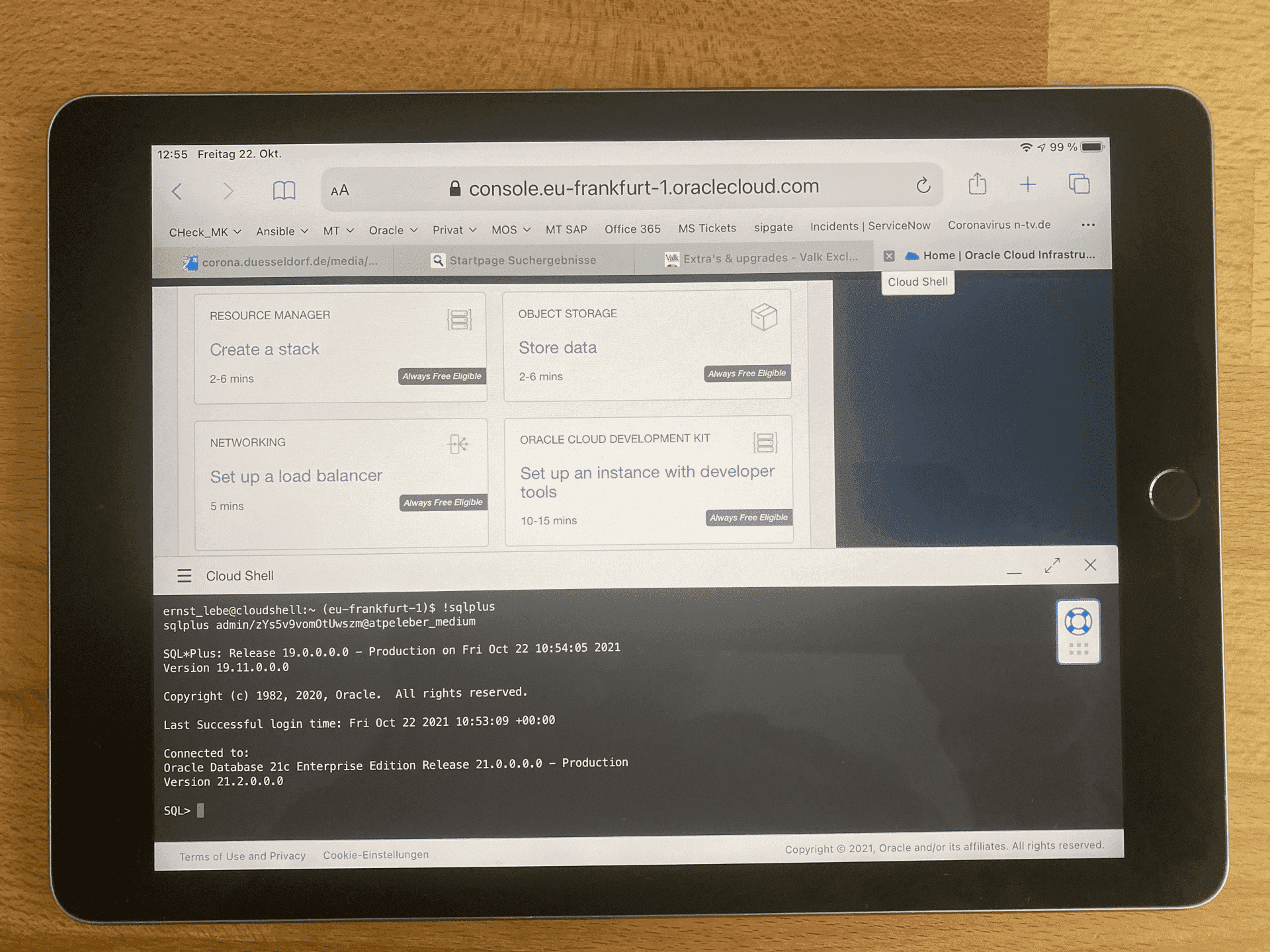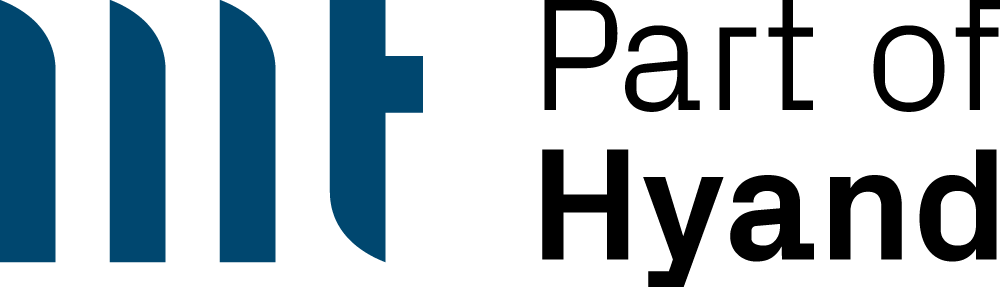Während eines Workshops mit IT-Studierenden in Darmstadt kam die Frage auf, wie auf einem Tablet mit dem SQL-Developer oder sqlplus mehrere unabhängige Sessions auf einer Cloud-Datenbank gestartet werden können. Da die Sessions keinen Auto-Commit machen – weil sonst Teile der Transaktions-Demos nicht funktionieren – fiel das SQL-Worksheet, welches in der Cloud integriert ist, weg. IT-Professional Robert Marz aus Frankfurt hatte den entscheidenden Tipp: In der OCI Cloud Shell ist sqlplus installiert und kann für den Connect zur Datenbank genutzt werden.
In diesem Blog gebe ich euch eine kurze Anleitung, wie ihr damit auf dem Tablet eine Verbindung zur Cloud-Datenbank aufbauen könnt.
1. Vorbereitung
Für den Connect benötigt ihr das Wallet der Cloud-Datenbank. Dieses kann auf der Seite der Datenbank heruntergeladen und lokal gespeichert werden:
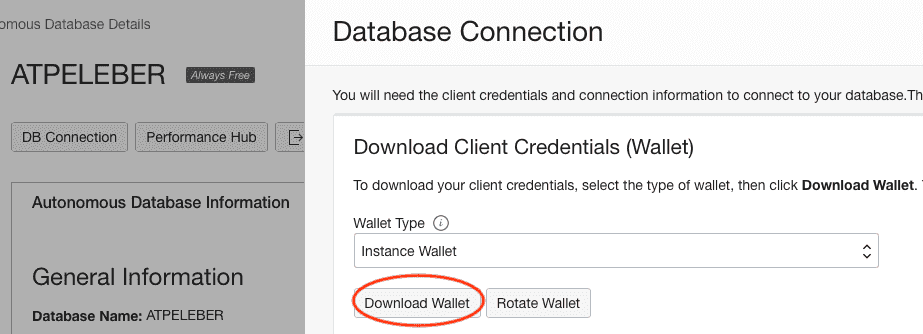
2. OCI Cloud Shell starten
Jetzt müsst ihr in die OCI Cloud Shell wechseln. Diese findet sich auf der Internetseite der Cloud oben rechts hinter diesem unscheinbaren Symbol:

Mit einem Klick startet ihr die Shell. Es kann etwas dauern, bis die Cloud Shell gestartet ist:

Vorbereitungen in der Cloud Shell
Um sich mit der Datenbank zu verbinden, kopiert ihr einfach das Wallet-File per Drag’n‘Drop in die Shell:
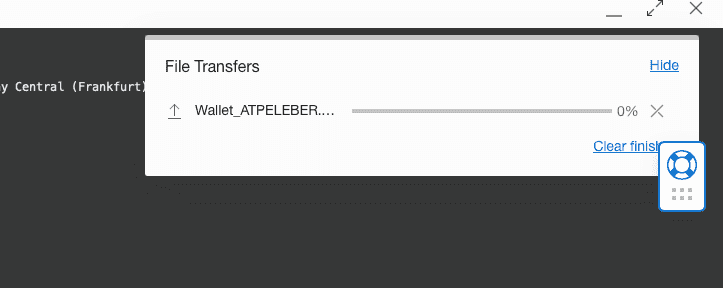
Dann erstellt ihr in der Shell im home-Verzeichnis die Verzeichnisse network/admin:
mkdir -p network/adminAnschließend verschiebt ihr das Wallet in das network/admin-Verzeichnis:
mv <wallet> network/adminNun wechselt ihr in das network/admin-Verzeichnis …:
cd network/admin… und entpackt das Wallet:
unzip <wallet>Jetzt muss noch die Wallet-Location in der Datei „sqlnet.ora“ angepasst werden. Dafür lest ihr das aktuelle Verzeichnis aus:
pwd
/home/<user>
vi sqlnet.ora
WALLET_LOCATION = (SOURCE = (METHOD = file) (METHOD_DATA = (DIRECTORY="/home/<user>/network/admin")))
Setzt nun das ORACLE_HOME auf das home-Verzeichnis:
export ORACLE_HOME=/home/ <user>Damit die Änderungen permanent werden, müsst ihr folgende Einstellung in die „bashrc“ schreiben:
echo "export ORACLE_HOME=/home/<user>" >> ~/.bashrcJetzt sollte eine Verbindung zur Datenbank mit sqlplus möglich sein. Zunächst benötigt ihr noch einen Connect String, zum Beispiel:
cat ~/network/admin/tnsnames.ora |grep medium
atpeleber_medium = (description= (retry_count=20)(retry_delay=3…..Startet sqlplus:
sqlplus admin/<pw>@atpeleber_medium

3. sqlplus auf dem Tablet starten
Meldet euch auf dem Tablet an der Oracle Cloud an und startet die Cloud Shell wie oben gezeigt:
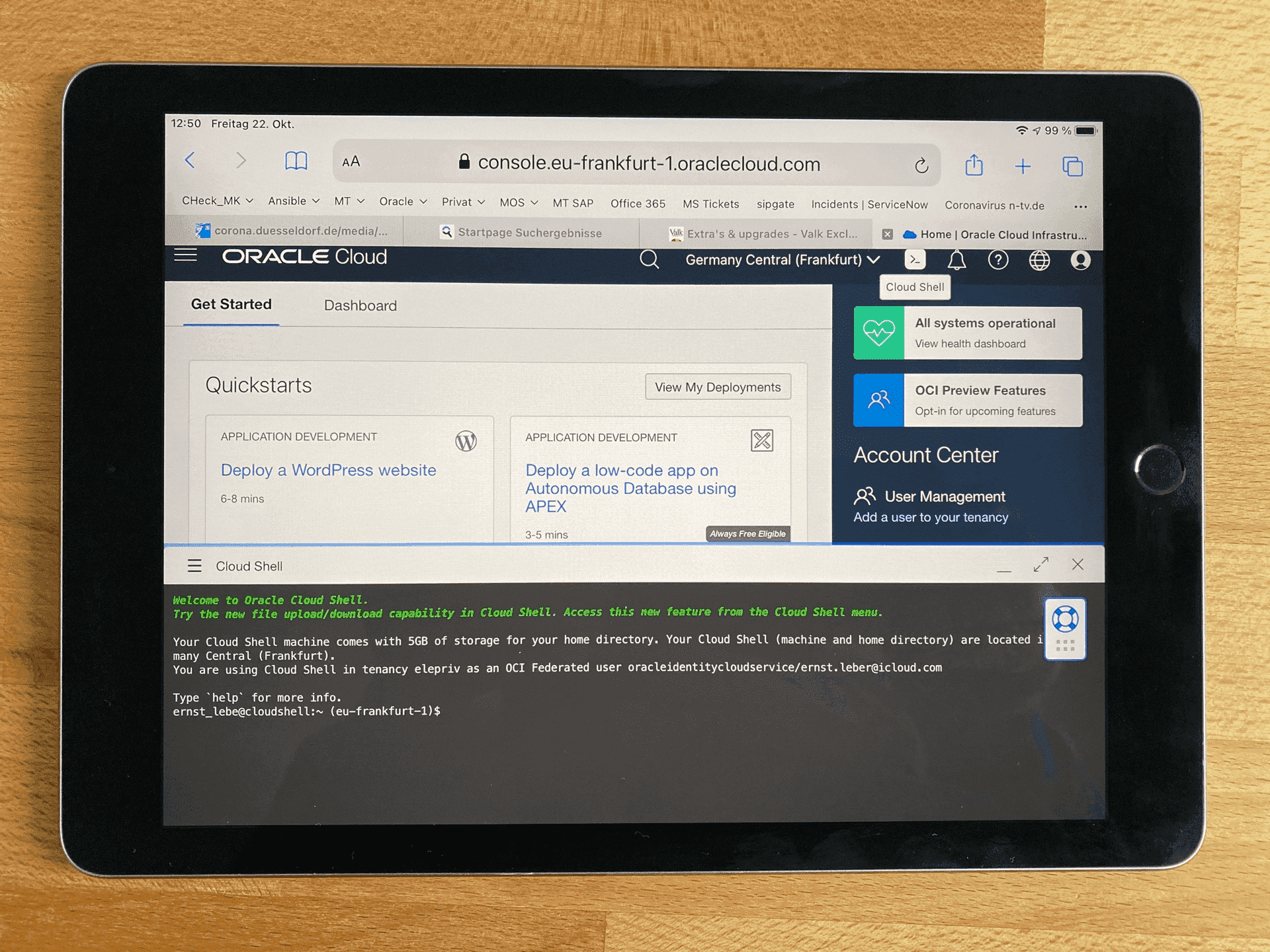
Voilà – es ist geschafft! Jetzt könnt ihr auf dem Tablet, wie vorher auf dem PC, sqlplus starten und euch an der Datenbank anmelden: